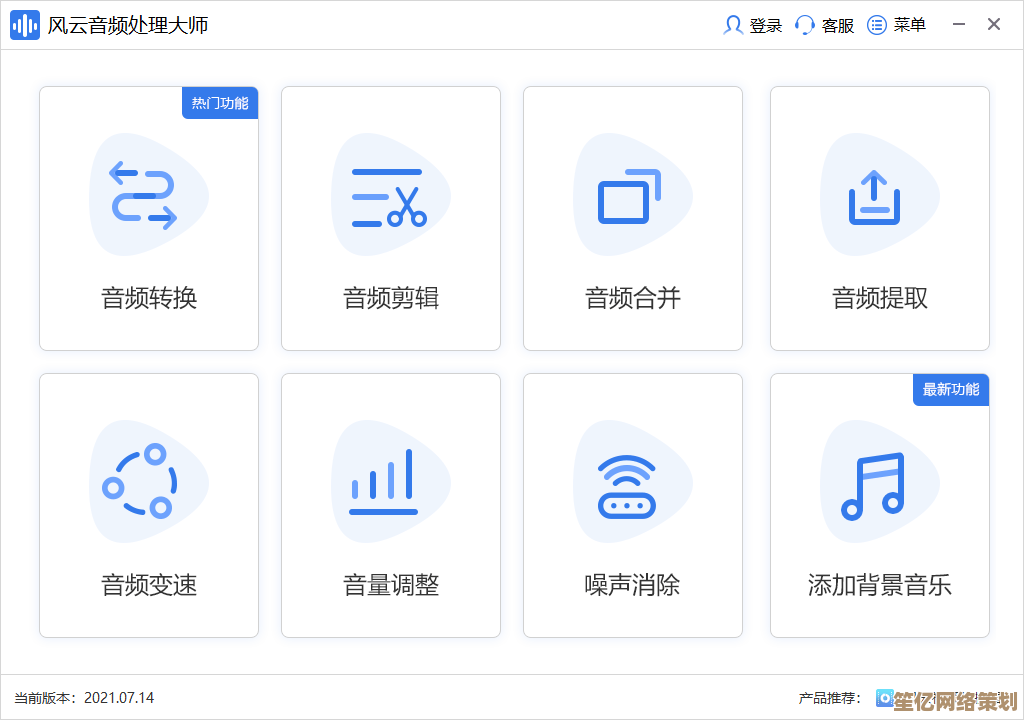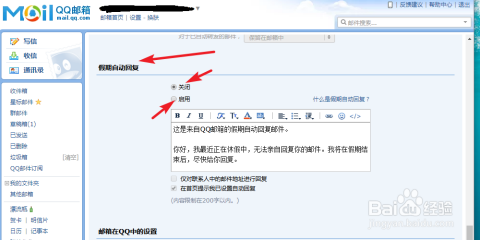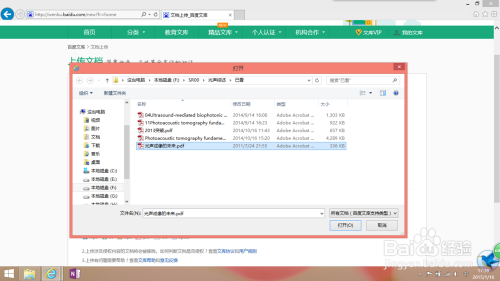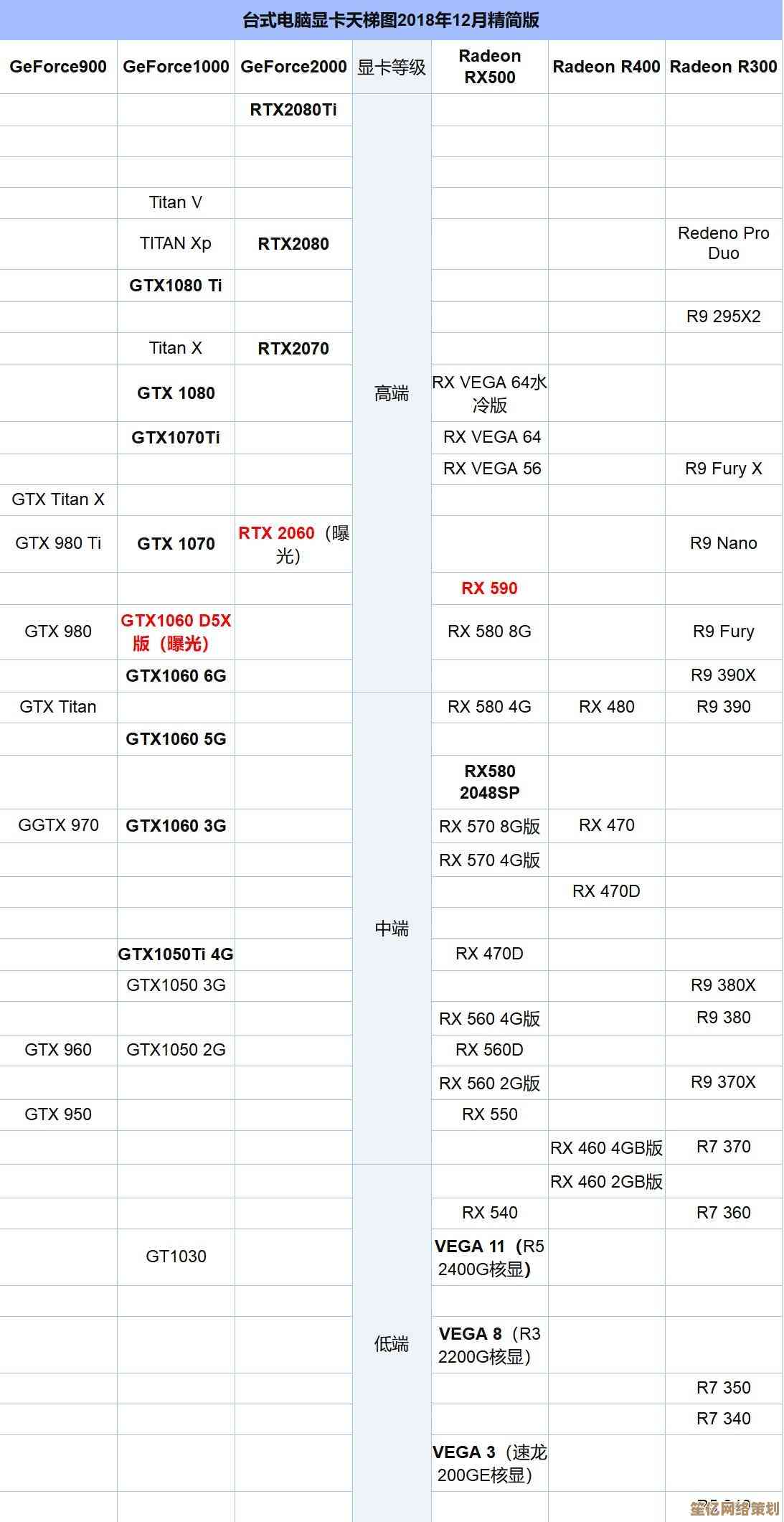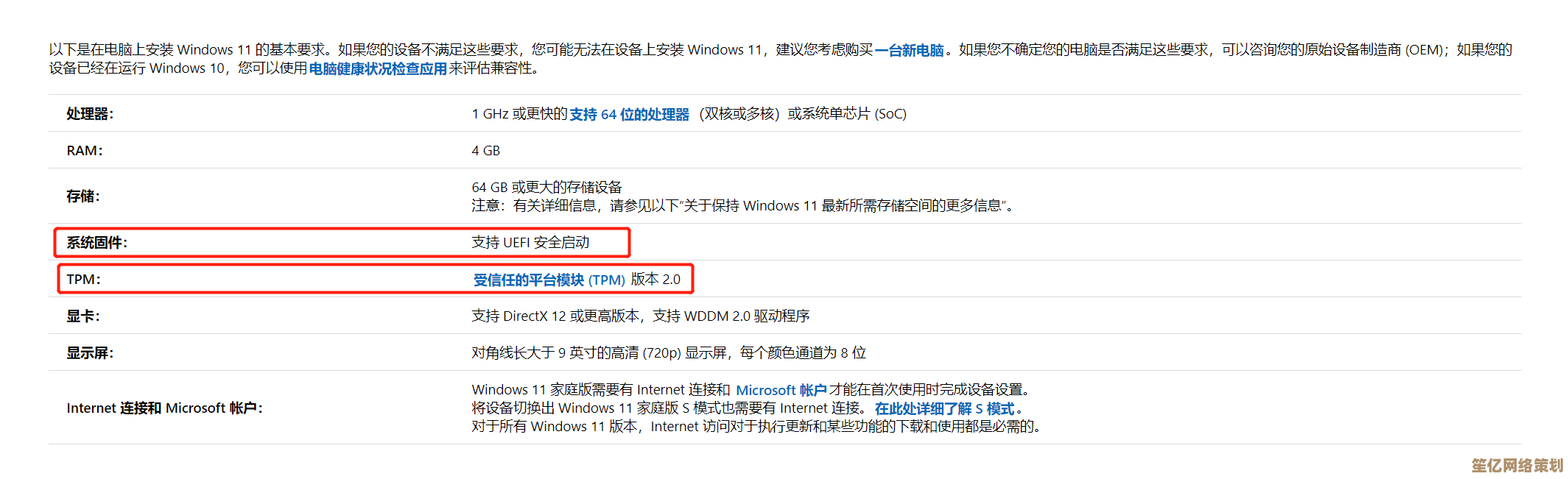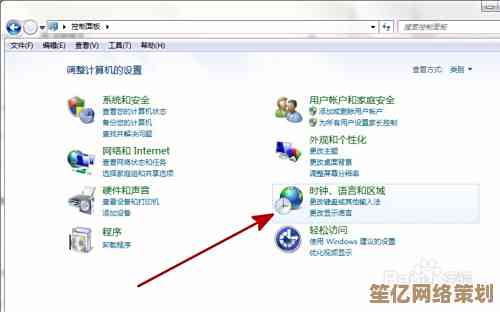Windows 11更新过程中常见问题与应对策略指南
- 问答
- 2025-10-14 12:48:21
- 1
哎,说到Windows 11更新,真是让人又爱又恨,每次那个小图标一跳出来,心里就咯噔一下:这次会更顺利吗,还是会像上回那样,卡在某个诡异的百分比上好几个小时,让人恨不得把电脑给扔了?🤔 我猜你肯定也有过类似的经历,对着屏幕干瞪眼,心里默念“快点啊大哥”。
先说说最让人头疼的——更新卡住不动,这个太常见了,有时候是下载慢得像蜗牛,有时候是安装到一半,屏幕突然定格,那个转圈的小点仿佛在嘲笑你的耐心,我记得有次帮朋友弄,电脑在86%那里停了快四十分钟,他差点以为硬件烧了,其实呢,很多时候不是大问题,检查一下网络,是不是Wi-Fi抽风了?或者,试试重启Windows Update服务:按Win+R,输入“services.msc”,找到“Windows Update”,右键重启它,有时候就是这么简单,就像给系统打了个嗝,气顺了就好了,如果还不行,清空更新缓存文件夹(在C:\Windows\SoftwareDistribution\Download)也能解决不少疑难杂症,虽然听起来有点技术性,但操作不难,网上一步步跟着做就行,关键是啊,别一卡住就慌,给它点时间,系统也在努力“思考”人生呢。
然后就是更新失败,报错代码一堆,什么0x80070020、0x800f081f之类的,看得人头大,这些代码就像谜语,但大部分跟系统文件损坏或者驱动冲突有关。😅 我的经验是,先别急着搜代码,运行一下系统自带的疑难解答(设置-系统-疑难解答-其他疑难解答,找到Windows更新),让它自己先诊断一下,经常能自动修复,如果不行,再用管理员身份打开命令提示符,输入“sfc /scannow”扫描修复系统文件,这个命令挺神奇的,像给电脑做个小手术,把坏掉的文件替换掉,哦对了,更新前最好把那些不常用的软件,特别是安全类、优化类软件暂时关掉,它们有时候会“好心办坏事”,拦截更新进程。
空间不足也是个老大难问题,Windows更新动不动就好几个G,如果你的C盘本来就捉襟见肘,那更新肯定要抗议,我见过有人C盘就剩两三G空间,还拼命点更新,结果可想而知。💻 所以更新前,务必用磁盘清理工具(右键C盘-属性-磁盘清理,记得点“清理系统文件”),把旧的更新缓存、临时文件清一清,能腾出不少地方,再狠一点,把一些大型软件或游戏移到其他盘,给C盘减负,毕竟,它就像系统的心脏,空间充足才能跳得有力嘛。
还有更糟心的,更新完以后电脑变慢了,或者某个硬件(比如打印机、蓝牙耳机)突然不工作了,这种事后诸葛亮最烦人,性能下降,可能是新驱动和硬件磨合不好,可以试试回滚驱动:设备管理器里找到对应设备,右键属性,回滚驱动程序,如果问题出在更新本身,Windows 11其实给了你10天的时间“反悔”,在设置-系统-恢复里,有个“返回”选项,可以退回到上一个版本,算是系统给的后悔药,但切记,超过10天这药就过期了。
对了,别忘了更新过程中的蓝屏或突然断电,这简直是最恐怖的噩梦,所以啊,更新前一定一定一定要确保电脑接上电源(笔记本尤其重要),并且重要文件已经备份好了,可以用U盘做个系统修复驱动器,或者用云盘、移动硬盘备份关键数据,这叫留得青山在,不怕没柴烧。
说了这么多,其实核心就是别怕,Windows更新虽然毛病多,但大多数问题都有解决办法,它就像个有点笨拙但心肠不坏的朋友,总想给你带来新功能,只是方式方法偶尔有点让人抓狂,保持系统相对干净,定期维护,更新前做点准备,就能避开很多坑,万一真遇到解决不了的,也别硬扛,去官方社区或者靠谱的技术论坛发帖问问,总有热心肠的大佬会伸出援手。
放平心态,把它当成一次小小的冒险吧,毕竟,每次成功更新后,看到那个崭新的界面,偶尔还是会有点小惊喜的,对吧?😄
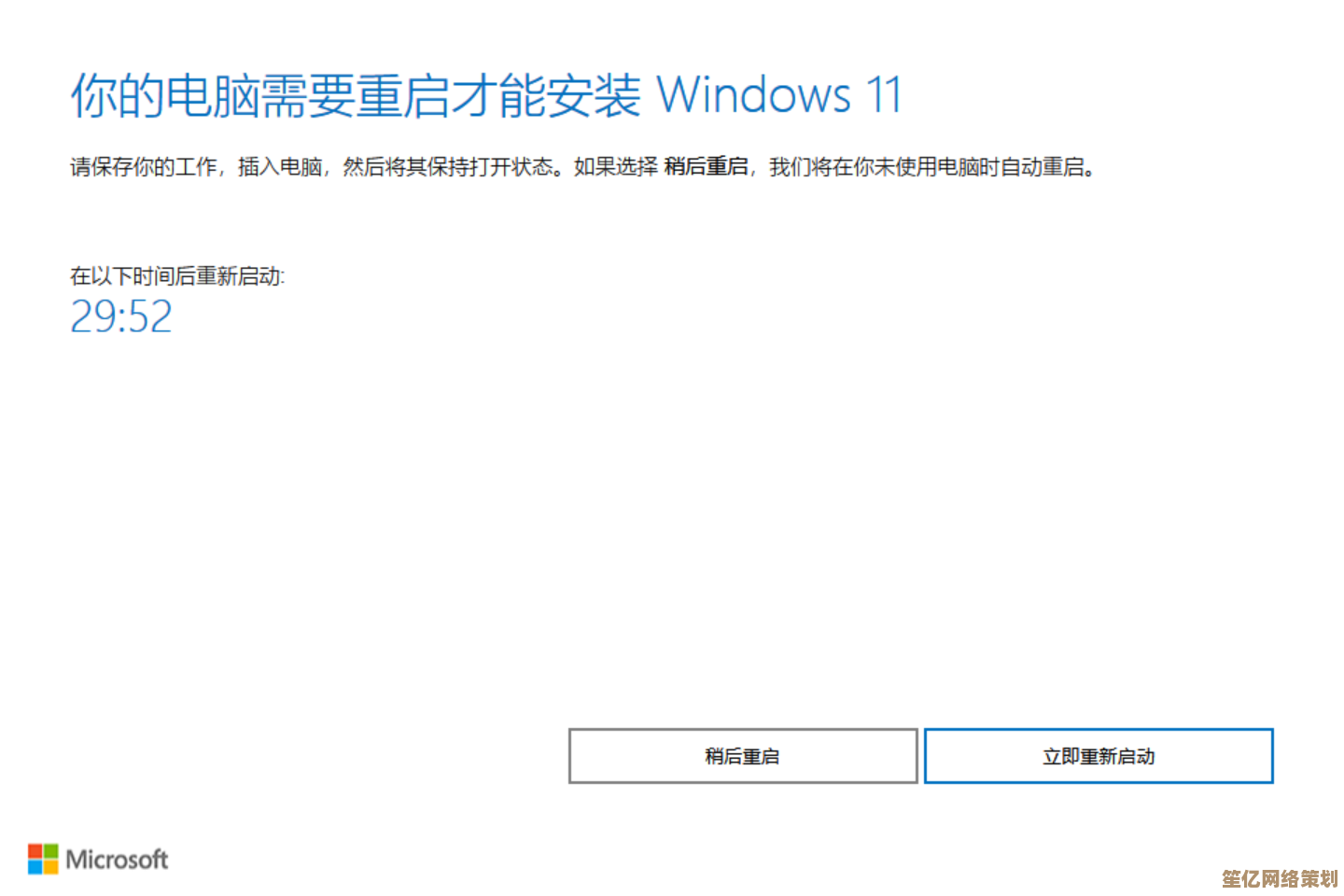
本文由称怜于2025-10-14发表在笙亿网络策划,如有疑问,请联系我们。
本文链接:http://waw.haoid.cn/wenda/25323.html